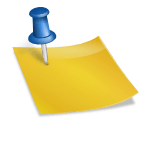파워포인트로 첫 화면을 장식하는 강력한 인트로를 만드는 방법입니다 전환효과 모핑만을 이용하여 만드는 것으로 슬라이드 2개로 구성되는 심플하고 간단한 작업입니다 작업영상입니다

완성된 GIF 입니다

음향효과가 들어가면 훨씬 분위기가 달라져요.

음향효과가 들어가면 훨씬 분위기가 달라져요.
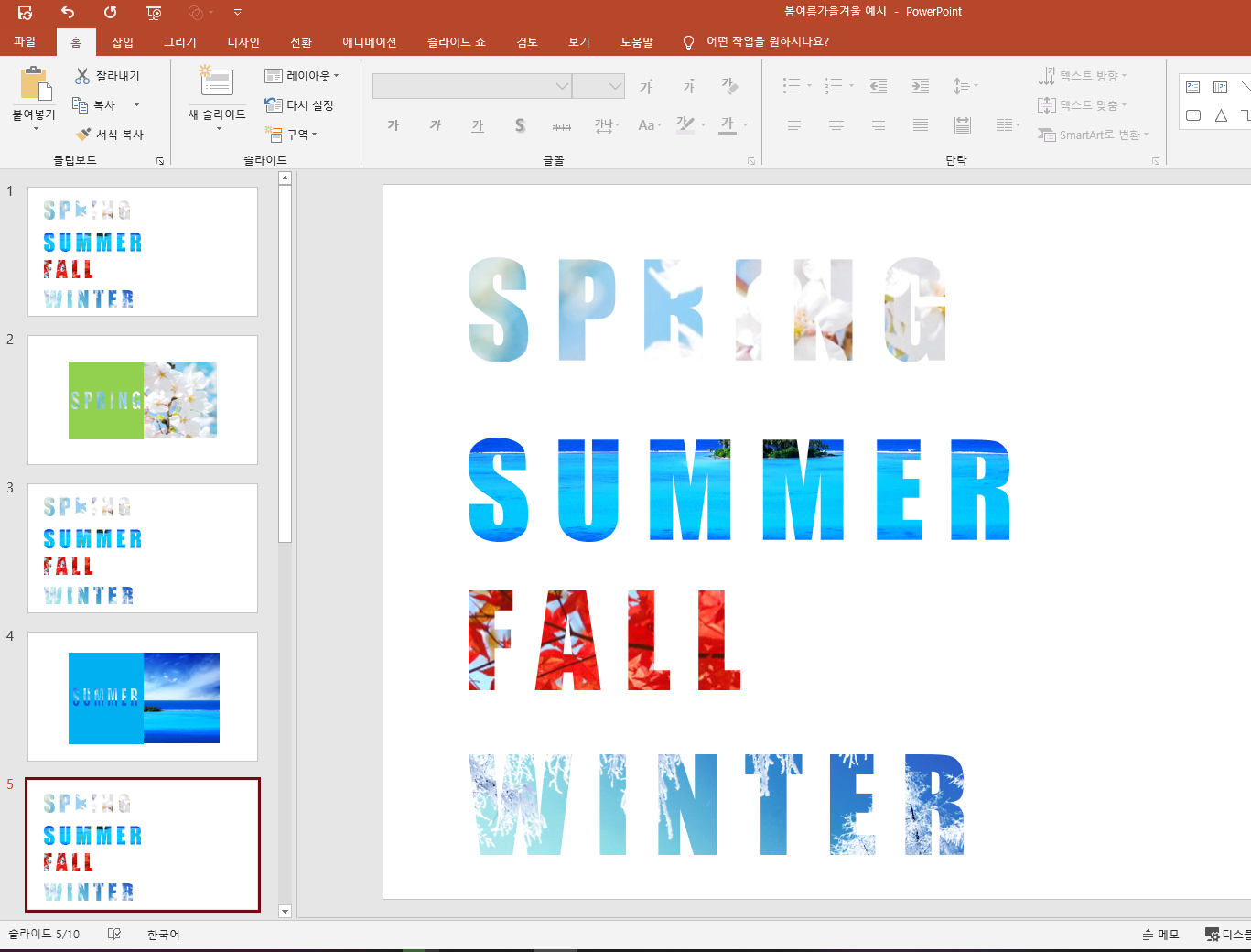
음향효과가 들어가면 훨씬 분위기가 달라져요.
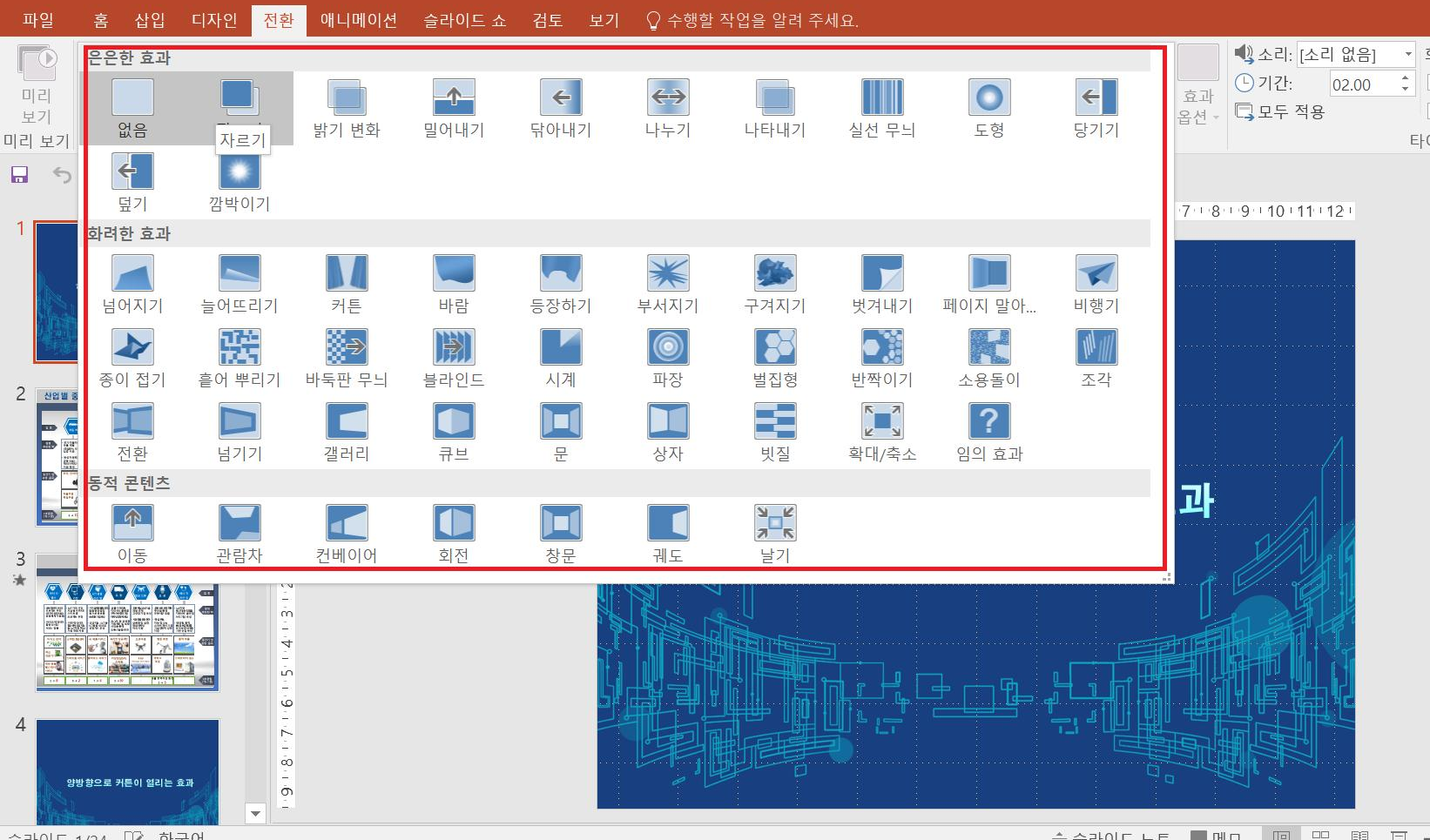
음향효과가 들어가면 훨씬 분위기가 달라져요.
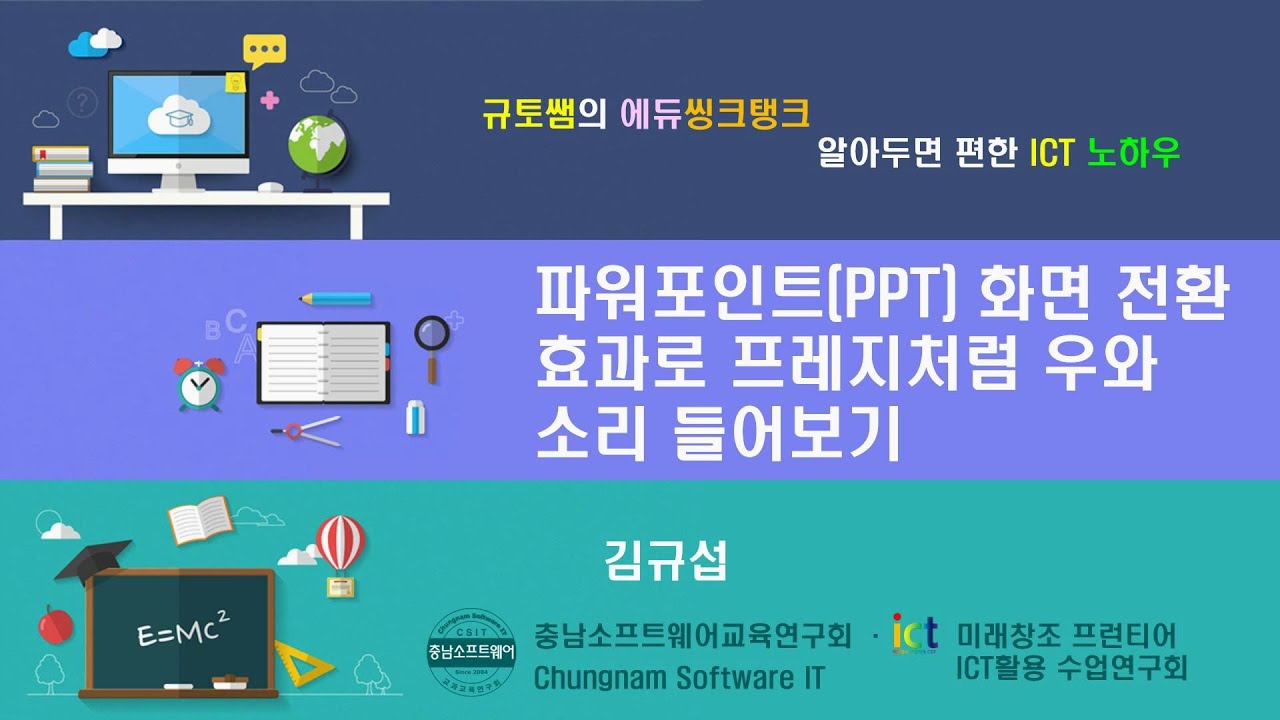
음향효과가 들어가면 훨씬 분위기가 달라져요.음향효과가 들어가면 훨씬 분위기가 달라져요.전개되는 영상은 첫 화면은 텍스트 전체가 보이는 것으로 시작해서 마지막에 이미지만 나타나는 것으로 끝납니다 모핑의 효과는 6초이고 음악은 4초입니다 10초 안에 2~3개의 구성으로 연결해서 20초~25초 안에 만들면 인트로로 쓰기에는 적당한 길이겠죠도형독도 이미지를 하나 가져오고 그 위에 사각형을 하나 올려놓습니다.그리고 색깔은 검은 선이 있어도 되고 없어도 됩니다.로고는 외교부에서 배포하는 독도 영문 로고입니다 일러스트 파일로 다운받아 svg에 저장했다가 다시 ppt에 가져왔습니다 검은색 사각형과 병합해야하기 때문에 이 로고를 그대로 상단 메뉴에서 도형으로 변환합니다 변환하지 않고 바로 그룹을 해제해도 메세지가 나오고 풀립니다그룹해제병합 오른쪽에 보시면 그룹에 묶여있는게 보이는데 ctrl+shift+G단축키로 다 분리될때까지 여러번 시행합니다 그대로 도형병합에서 union으로 하나의 형태로 합니다마지 이 검은 사각형을 클릭하고 shift를 누른 상태에서 로고를 클릭합니다 그리고 도형 병합에서 subtract 빼기를 누르면 텍스트가 있던 부부가 잘리고 검은색만 남습니다이미지의 위치 배경에 들어간 이미지도 크기가 조금 커져서 오른쪽으로 이동시키므로 사이즈를 키웠다가 슬라이드 오른쪽에 맞춥니다.슬라이드 복사 슬라이드를 그대로 ctrl+D 복사합니다.이미지 위치 2번째 슬라이드로 이미지 크기를 조금 더 키우고 위치는 왼쪽 슬라이드에 맞게 옮깁니다.이미지 투명도 슬라이드의 위치를 확인하기 위해 이미지 투명도를 잠시 높입니다.도형확대 흑색도형의 크기를 키워야 합니다 글자가 있는 내부공간에 슬라이드가 모두 들어갈때까지 확대됩니다 전환효과가 있으므로 글자는 커지고 이미지가 표시됩니다전환 효과 모핑 이미지의 투명도를 바탕으로 두 번째 슬라이드에서 transition-morph를 선택합니다 그리고 시간은 6초로 변경합니다 10초까지는 늘어나는 느낌이고 6초 미만은 너무 빠릅니다음악,이런모핑효과에는음향이빠지면아무느낌이없습니다 sound에서적당한것이없으면가지고있는음악에서파일확장자wav로변환을해야적용할수있습니다 audio로삽입할때는mp4도가능한데,이전환효과로는wav밖에읽지못합니다.이렇게아주간단한방법으로ppt파워포인트에서전환효과모핑을사용한인트로영상이완성되었습니다.